キオクシアSSDにアップグレードする必要がある理由
キオクシア(KIOXIA)SSDは、その高い性能、比類のない信頼性、驚くべき速度で知られています。このため、キオクシアSSDは、現在使用中のHDDやSSDをアップグレードしたいと考えている方に最適です。
キオクシアSSDへのディスク換装が必要な理由は?それには多くの利点があります。主なものは次のとおりです。
- より優れた耐久性 – SSDはHDDと比較して寿命が長く、故障率も大幅に低くなっています。SSD内部には可動部品がないため、摩耗による劣化が起こりにくく、物理的な摩耗によるデータ損失を効果的に防ぐことができます。
- より長いバッテリー寿命 – SSDは、従来のストレージデバイスと比べて動作時の消費電力が大幅に削減されるため、コンピューターのバッテリー寿命を効果的に延長できます。
- 性能が向上 – HDDと比較して、SSDを使えば、デバイスの起動時間を大幅に短縮し、システムの応答速度を向上させ、さらにアプリケーションの読み込み時間を短縮できます。
キオクシアSSDに換装・アップグレードする方法
キオクシアSSDには公式のクローン作成ソフトが付属してません。そのため、データとシステム全体を安全かつ効率的に新しいSSDに移行するには、高性能で使いやすいSSDクローンソフトを選ぶことが特に重要です。
このため、特に複雑な構成や大規模なデータ処理を行う際には、サードパーティ製のプロフェッショナルソフトを使用することで、新しいハードドライブにおけるデータ損失や故障のリスクを効果的に軽減することが推奨されます。
キオクシアSSD換装の事前準備
- ハードウェアやソフトウェアに変更を加える前に、MiniTool ShadowMakerで重要なファイルのバックアップを作成しておきましょう。
- SATA-USB変換アダプタ、外付けハードドライブケース、および ドライバーを用意します。
- クローン作成プロセスには長い時間がかかる可能性があるため、特にノートPCユーザーは、電源が切れないよう、パソコンが完全に充電されていることを確かめてください。
- 新しいキオクシアSSDには、古いディスクのデータを保存するのに十分な空き容量があることを確認します。
準備が整ったら、信頼性の高いディスククローンソフトを選び、キオクシアSSDの交換作業を行いましょう。
ステップ1.キオクシアSSDをPCに接続する
まず、新しいキオクシアSSDをパソコンに接続する必要があります。下記の手順に沿って操作してください。
1.コンピューターの電源を切り、電源コードを抜きます。
2.「電源」ボタンを長押しして、残留電荷をすべて放電します。
3.現在使用している古いHDD・SSDの接続箇所を確認してください。接続場所が分からない場合は、お使いのパソコンの取扱説明書をご参照ください。
4.キオクシアSSDをPCのSSDスロットに挿入します。以下の2つのケースがあります:
- お使いのパソコンにドライブベイが1つしかない場合は、USB-SATA変換アダプタを使ってKIOXIA SSDを接続してください。
- お使いのパソコンにディスクスロットが2つある場合は、空きSATAコネクタを使用し、新しいSSDを空いているスロットに挿入できます。
5.すべての準備が整ったことを確認し、パソコンの電源を入れてください。
ステップ2:新しいキオクシアSSDを初期化する
知っておくべき重要な点として、新しく取り付けたキオクシアSSDは、初期化やパーティション分割が行われていないと使用できません。ディスクの管理で新しいSSDを初期化するには、下記の手順に沿って操作してください。
1.Windowsアイコンを右クリックし、ドロップダウンメニューから「ディスクの管理」を選択します。
2.通常、「ディスクの初期化」ウィンドウが自動的に表示されます。パーティションスタイルを選択し、「OK」をクリックします。
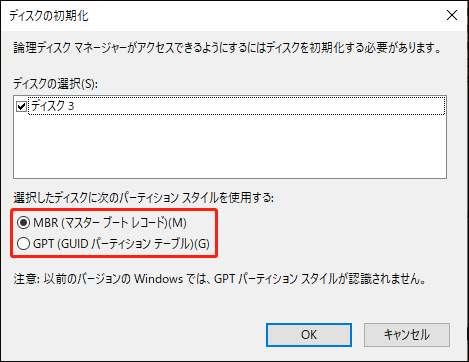
ステップ3.古いディスクをキオクシアSSDに換装する
キオクシアSSDのクローン作成ソフトと言えば、MiniTool ShadowMakerは多くのWindowsユーザーにとって定番の選択肢です。このPCバックアップソフトは、使いやすいインターフェイスとガイド付き操作により、誰でも簡単に利用できます。
このツールはHDDからSSDへのクローン作成と、SSDからより大容量のSSDへのクローン作成をサポートします。ディスクのクローン機能により、個人ファイル、インストールしたアプリケーション、カスタマイズ設定、オペレーティングシステムを含む旧ディスク上のすべてのデータを新しいキオクシアSSDへ簡単に移行できます。新規インストールよりも時間と労力を節約でき、新しいディスクからPC直接起動可能です。
さらに、MiniTool ShadowMakerはセクタ単位のクローンと使用済みセクタのクローンの両方に対応しており、必要に応じて選択できます。
このキオクシアSSDクローンソフトでハードディスクを移行する手順は以下のとおりです:
1.下のボタンをクリックしてMiniTool ShadowMaker Trialエディションを入手します。
MiniTool ShadowMaker Trialクリックしてダウンロード100%クリーン&セーフ
2.インストール後、ソフトを起動して右下の「体験版で続く」をクリックし、ホームページへ進みます。
3.左ペインの「ツール」タブを選択し、「ディスクのクローン」オプションを選びます。
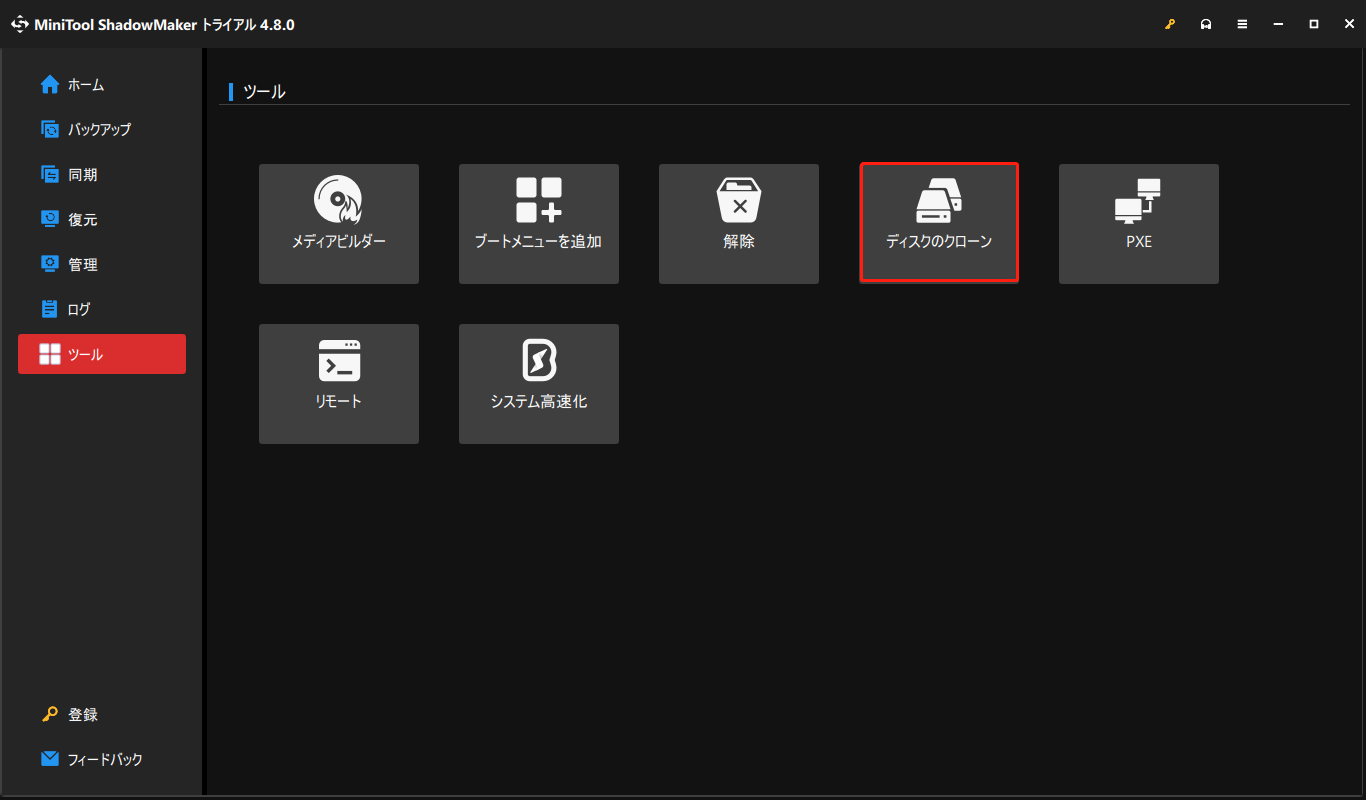
ステップ4.左下の「オプション」をクリックし、キオクシアSSDのディスクIDやディスククローンモードなどのパラメータを調整します。コンピューター初心者の方は、設定をデフォルトのままにして、このステップをスキップしても問題ありません。
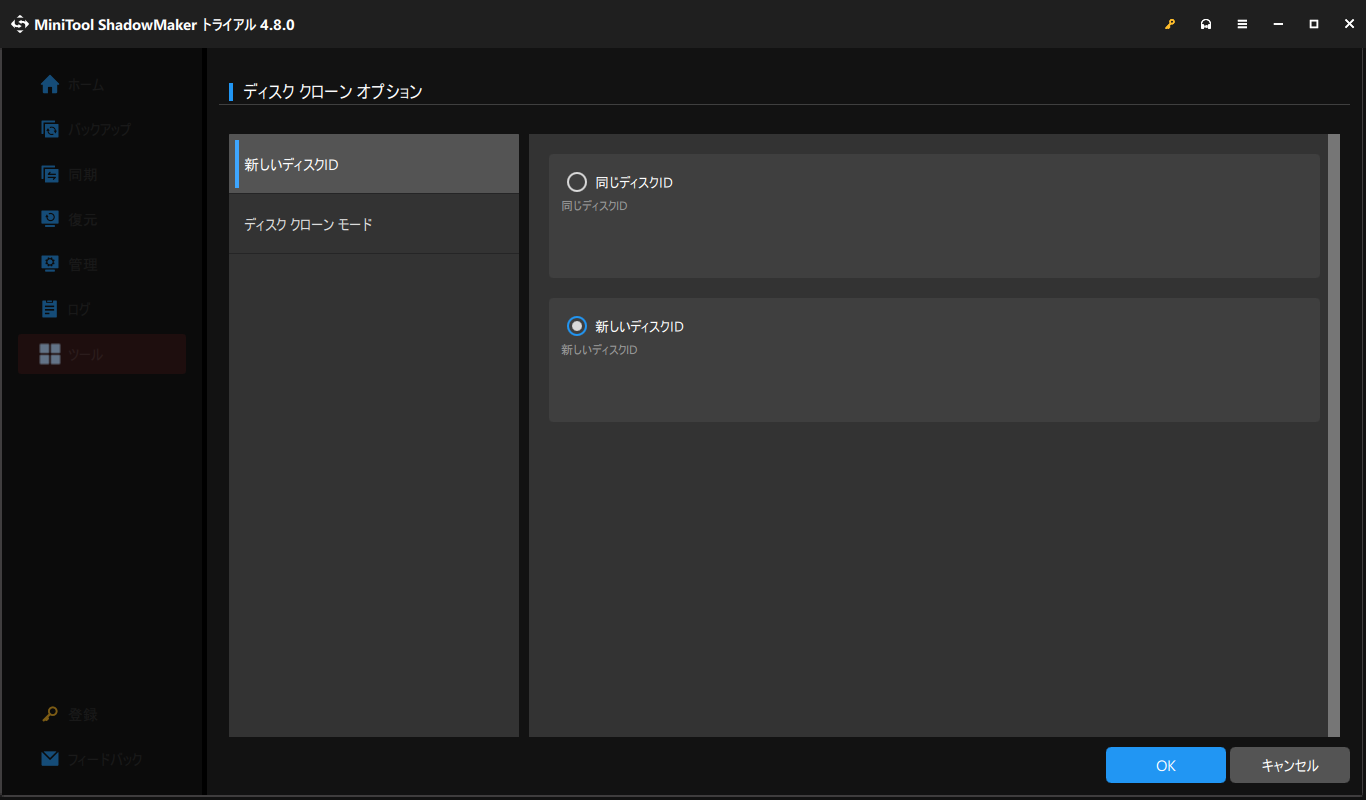
ステップ5.次に、ソースディスクとターゲットディスクを指定します。
- ソースディスク – システムディスクまたはデータディスク。システムディスクをクローンする際には、ソフトウェアを登録して強化機能を利用できるようにしてください。
- ターゲットディスク – 新しいKIOXIA SSD。プロセス中にこのディスク上のすべてのデータが削除されるため、重要なデータがないことを確認してください。
6.「開始」をクリックしてSSDのクローンプロセスを開始します。
ステップ4.新しいキオクシアSSDを最初の起動デバイスに設定する
システムディスクのクローン作成後、新しいディスクから直接システムを起動できます。その前に、新しいKIOXIA SSDを最初の起動デバイスとして設定する必要があります。
# ケース1:一部のパソコンにはドライブスロットが1つしかない場合があります。この場合、古いディスクを手動で取り外し、新しいディスクをスロットに取り付ける必要があります。こうすることで、起動順序を変更せずに新しいディスクから直接起動でき、この手順を省略できます。
# ケース2:スロットが2つあるコンピューターでは、以下の手順に従って新しいSSDを最初の起動デバイスを変更してください。手順は以下のとおりです。
1.PCの「電源」ボタンを押してシャットダウンし、その後再度電源を入れます。
2.メーカーロゴが画面に表示される前に、BIOSキーを繰り返し押してBIOSメニューに入ります。
4.BIOSインターフェイスで、キーボードの「上下矢印」キーを押して「Boot」オプションを探し、「Enter」キーを押して続行します。
5.次に、クローンしたキオクシアSSDを最優先の起動デバイスとして設定できます。
6.プロンプトに従って変更を保存し、終了します。その後、PCを起動し、設定が正しいか確認してください。
MiniTool System Booster Trialクリックしてダウンロード100%クリーン&セーフ
ステップ5:古いHDD・SSDを処分する
キオクシアSSDに交換した後、古いディスクを保管するか、売却するかもしれません。いずれの方法で処分する場合でも、フォーマットとパーティション分割を行うことをおすすめします。これは、ディスクをフォーマットすることで起動問題や新しいシステムとの競合を防ぐためです。
古いHDD・SSDをフォーマットまたはパーティション再分割するには、MiniTool Partition Wizardを使うと便利です。このツールは、パーティションのサイズ変更、フォーマット、拡張、ファイルシステムの変換など、コンピューター上のパーティション管理において多くの強力な機能を備えています。このPC管理ツールの使い方は以下のとおりです:
1.MiniTool Partition Wizardをダウンロード、インストールし、起動します。
MiniTool Partition Wizard Freeクリックしてダウンロード100%クリーン&セーフ
2.右側のペインで、フォーマットしたいパーティションを右クリックし、「パーティションフォーマット」を選択します。
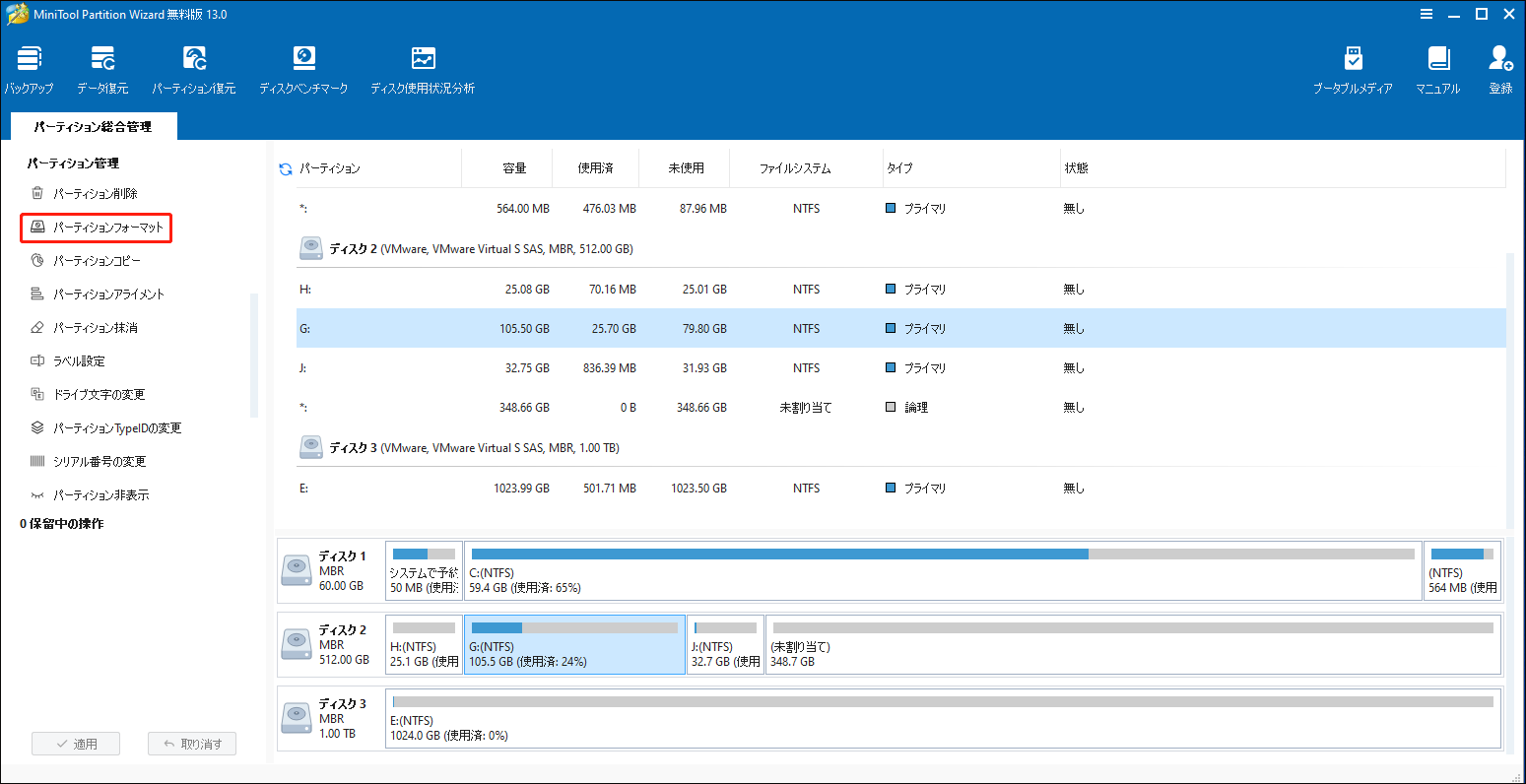
3.「パーティションのラベル」、「ファイルシステム」、「クラスタサイズ」を入力します。設定をプレビューした後、「適用」をクリックしてプロセスを開始できます。
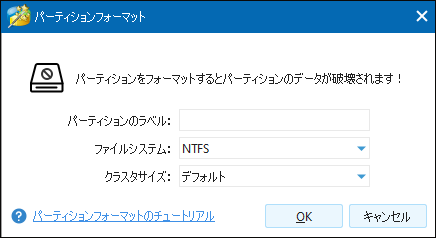
4.完了したら、未割り当て領域を右クリックし、ドロップダウンメニューから「作成」を選択します。
5.以下のパラメータを確認してください:
- パーティションのラベル
- パーティションタイプ
- ドライブ文字
- ファイルシステム
- クラスタサイズ
- パーティションボリューム
- パーティションの場所
- パーティションのアライメント方法
6.「適用」をクリックして変更を保存します。
結論
このガイドでは、古いHDD・SSDをKIOXIA SSDに換装・アップグレードして高速化する手順をご紹介しています。高速なSSDへの交換でも、大容量ドライブへのアップグレードでも、MiniTool ShadowMakerを使用すれば、すべてのデータ、設定、アプリケーション、オペレーティングシステムをシームレスに移行できます。
このフリーソフトの最大の利点は、クローン作成の手順を簡単にしていることです。高度なコンピューター知識がなくても、手軽にドライブのクローンを作成できます。
MiniTool ShadowMaker Trialクリックしてダウンロード100%クリーン&セーフ
MiniTool製品の使用時にご不明な点がございましたら、[email protected]までお気軽にお問い合わせください。できるだけ早く返事いたします。
キオクシアSSDに換装する方法:よくあるご質問
2.高い信頼性:可動部品がないため、キオクシアSSDはハードウェア故障のリスクを最小限に抑えられます。
3.省エネルギー:キオクシアSSDはHDDよりも消費電力が大幅に少なく、省エネにも貢献します。
ほとんどのデスクトップPCや一部のノートPCでは、大容量SSDへの交換や増設が可能です。一方、MacBookやモバイル端末のSSDはマザーボードに半田付けされていることがあり、アップグレードできない場合があります。内部での交換が難しい場合は、外付けSSDを利用するのも一つの解決策です。
ただし、コンピューターの性能ボトルネックがCPUやメモリにある場合、SSDだけをアップグレードしても効果は限定的です。
その結果、コンピューターの動作が遅くなったり、読み書き性能が低下したり、プログラムの遅延が発生することがあります。最悪の場合、クラッシュすることもあり、長期間この状態が続くとSSDの摩耗が加速して寿命が短くなる可能性もあります。



